Hogyan konvertálhat FLV videofájlokat 3GP formátumba ingyen
Ez a cikk megmutatja a legjobb módszereket konvertálja az FLV-t 3GP-vé. A felmérés szerint rengeteg videó fájlformátum van a piacon. A fejlesztők különböző célokra adták ki őket. Az FLV például a Flash Video-t képviseli, és vizuális tartalmak tárolására szolgál az Adobe Flash Player lejátszásához az interneten keresztül.
A 3GP viszont a harmadik generációs partnerségi projekt által létrehozott multimédiás formátum a sávszélesség és az adatfelhasználás megtakarításához a mobileszközökön. Más szóval jobb, ha konvertálod az FLV-t 3GP-be, és videókat nézel a mobilkészüléken.

1. rész: A legjobb módja az FLV konvertálásának 3GP-re asztali számítógépen
FVC Free FLV Converter egy erőteljes videokonverter. Ahogy a neve is jelzi, lehetővé teszi az FLV átalakítását 3GP-be egy fillér fizetése nélkül. Ezenkívül sok hasznos funkciót kínál, például video- és hangszerkesztést. Ennél is fontosabb, hogy a felhasználóbarát felület gyorsan megtalálja azt, amire vágyik.
A legjobb ingyenes FLV átalakító főbb jellemzői
- 1. Konvertálja az FLV videókat bármilyen multimédia formátumra, például 3GP-re.
- 2. Batch egyszerre több videofájlt kezel.
- 3. Át kódolja az FLV fájlokat a mobileszközökön történő lejátszáshoz.
Ingyenes letöltésWindows 7 vagy újabb verzióhozBiztonságos letöltés
Ingyenes letöltésMacOS 10.7 vagy újabb verzió eseténBiztonságos letöltés
Hogyan lehet konvertálni az FLV-t 3GP-re ingyen
Indítsa el a legjobb ingyenes FLV-átalakítót, miután telepítette a gépére. Kompatibilis a Windows 10/8/7 és a Mac OS X rendszerekkel. Kattintson a gombra Fájlok hozzáadása) gombot a megnyitott fájl párbeszédpanel elindításához. Válassza ki az átalakítani kívánt FLV fájlokat, majd kattintson a gombra Nyisd ki. Ezután a videók megjelennek a könyvtár területén.

2. lépés: Kimeneti formátum beállítása
Kattintson és bontsa ki a Profilformátum alul található legördülő menü, és megjelenik a profil mező. Belép 3GP ban,-ben Keresés a profilban négyzetet, és nyomja meg a Belép billentyű a billentyűzeten. Ezután válassza ki a kimeneti formátumot. Ha mobileszközén szeretné lejátszani a videókat, válassza ki a gyártót, és válassza ki közvetlenül a megfelelő modellt.

3. lépés: Konvertálja az FLV-t 3GP-re
Állítson be egy speciális könyvtárat a kimenet tárolásához a Nyitott mappa gomb alján. Végül kattintson a gombra Alakítani gombot az FLV – 3GP konvertálás megkezdéséhez. Néhány perccel később megtalálja a merevlemezen a 3GP fájlokat.

2. rész: Az FLV konvertálása 3GP Online-ra
A webes videokonverter-alkalmazások egy másik népszerű módja az FLV átalakításának 3GP-re ingyen. Legtöbbjüknek azonban számos hátránya van, például a fájlméret korlátozása, a vízjel, a biztonsági probléma és még sok más. Szerencsére, FVC Free Online Video Converter segíthet a probléma megoldásában. Korlátozások nélkül ingyenes. A kimeneti minőség kiváló.
1. lépés: Látogatás https://www.free-videoconverter.net/free-online-video-converter/ böngészőben, és kattintson a gombra Fájlok hozzáadása az átalakításhoz gombot az indító letöltéséhez. Nem foglalja el a számítógép helyi terét.

2. lépés: Kattints a Fájl hozzáadása menüt, és töltse fel az átalakítani kívánt FLV fájlokat. A webalkalmazás lehetővé teszi videók egyszerre történő konvertálását.
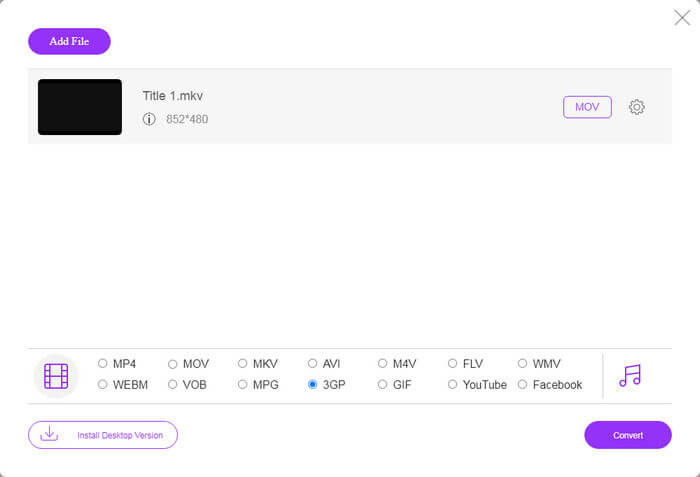
3. lépés: Menjen az aljára, és válassza a 3GP lehetőséget a profil részben. Kattintson a Alakítani gombra kattintva kezdeményezheti az FLV átalakítását 3GP-re online. Ha a hálózat gyorsan működik, néhány másodperc múlva befejeződik. Ezután töltse le a 3GP fájlokat a merevlemezre.
Ne hagyd ki:
3. rész: Az FLV konvertálása 3GP-re VLC-vel
Néha az ingyenes szoftver ugyanolyan hatékony, mint a professzionális szoftver. A VLC például egy népszerű nyílt forráskódú médialejátszó. Ingyenesen képes FLV-t 3GP-re konvertálni Windows, Mac és Linux rendszereken. Természetesen a költség nyilvánvaló, például nehezen használható. Ezért megosztjuk az alábbi lépéseket:
1. lépés: Futtassa a számítógépén az ingyenes FLV – 3GP átalakítót. Először telepítenie kell. A hivatalos webhely biztosítja a biztonságos telepítőt.
2. lépés: Menj a Média menü a felső szalagon, és válassza a lehetőséget Konvertálás / Mentés. Ekkor megjelenik a nyitott média párbeszédpanel.
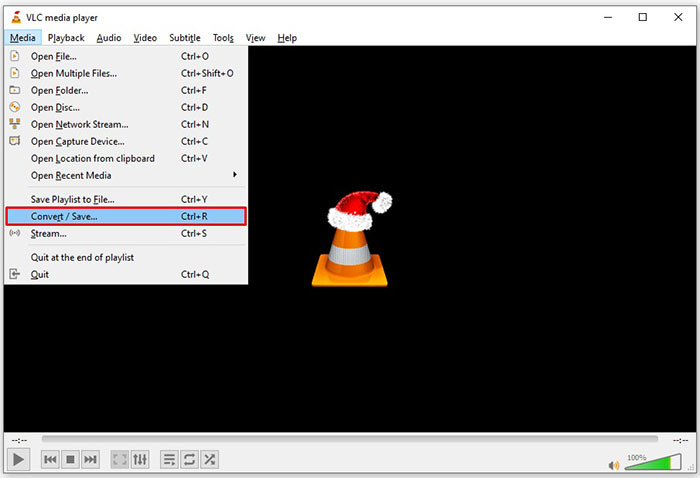
3. lépés: Kattints a Hozzáadás gombra, keresse meg az átalakítandó FLV fájlt, jelölje ki, majd kattintson a gombra Nyisd ki. Üsd a Konvertálás / Mentés gombot a következő ablakra lépéshez.
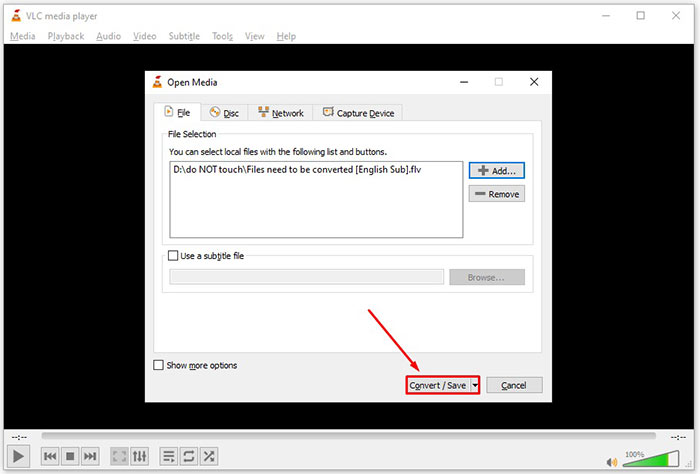
4. lépés: Hajtsa ki a mellette található legördülő listát Profil és válassza a 3GP vagy a relatív videó formátumot. Ha módosítani szeretné a videokodeket vagy más paramétereket, kattintson a gombra Profil szerkesztése gombra a legördülő lista mellett, és adja hozzá a 3GP-t.
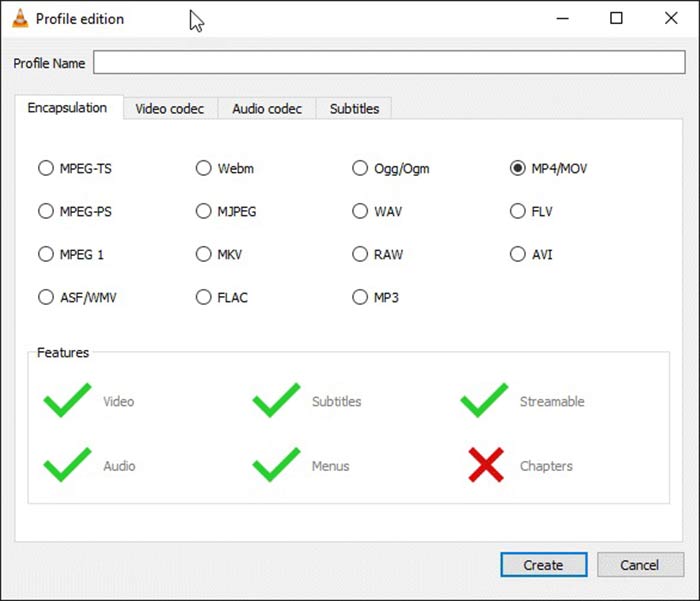
5. lépés: Kattints a Tallózás gombra, és válassza ki a kívánt mappát a kimenő 3GP fájl mentéséhez a Rendeltetési hely szakasz.
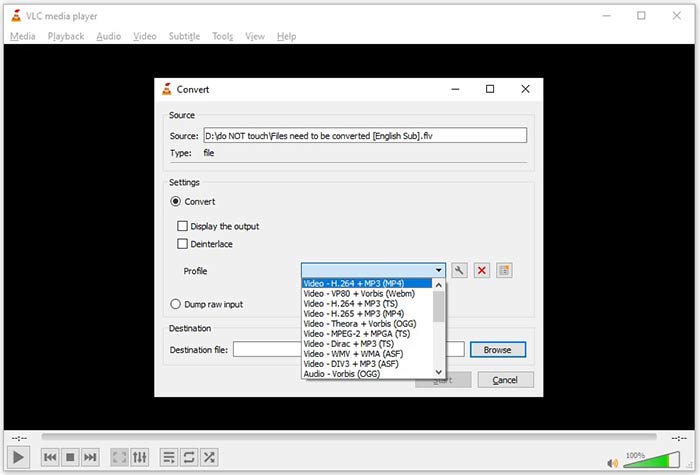
6. lépés: Amíg rákattint a Rajt gombra, a VLC megkezdi az FLV átalakítását 3GP-re.
Egy pillanatra van szükség az átalakítás befejezéséhez, mivel a VLC elvégzi a munkát az eredeti videó rögzítésével. Ez azt jelenti, hogy a folyamat mindaddig tölt, amíg az FLV videód hossza nem lesz.
4. rész: Gyakran feltett kérdések az FLV átalakításáról 3GP-re
Rontja az FLV átalakítását 3GP -vé a videó minőségét?
Általánosságban elmondható, hogy a videokonvertálás elveszíti a minőségét. Ugyanakkor egy nagy teljesítményű videokonverter program képes megoldani ezt a problémát és optimalizálni a videó minőségét a fejlett technológia segítségével.
Mennyi ideig tart átalakítani egy FLV videót?
Számos tényező határozza meg, például a videó hossza, a használt videokonvertáló szoftver, a hardver teljesítménye és egyebek. Ha webes videokonvertert használ, az internetkapcsolata elengedhetetlen elem.
Miért nem játszik az FLV az iPhone -mon?
Az iPhone támogatja a MOV-ot, az MP4, az ASF és az AVI részét. Ezért nem tudja közvetlenül megnyitni az FLV-t iPhone-on. Vannak azonban módok az FLV mobileszközökön történő megtekintésére. Ha az FLV fájlját internetes szolgáltatások, például a Google Drive tárolja, a beépített médialejátszó elérhető. Ráadásul használhat másik médialejátszót is, például a VLC-t.
Következtetés
Ez az útmutató három ingyenes módszert ismertetett az FLV videofájlok 3GP formátumba konvertálásához számítógépen vagy online. Ha FLV-videók mobileszközökön történő megtekintésére készül, akkor jobb, ha 3GP-re vagy más mobilbarát videó formátumra konvertálja az FVC Free FLV Converter segítségével. Nem csak egyszerűen használható, de meg is tudja védeni a videó minőségét. Több kérdés? Kérjük, hagyjon egy üzenetet alább.



 Video Converter Ultimate
Video Converter Ultimate Screen Recorder
Screen Recorder








